win10开机免密码登录 win10电脑开机免密码登录方法
更新时间:2023-10-12 15:02:27作者:yang
在现代社会Win10操作系统已经成为大多数电脑用户的首选,每次开机都需要输入密码登录已经成为了一个相对繁琐的过程。幸运的是Win10提供了一种免密码登录的方法,让我们可以更加便捷地进入电脑系统。通过简单的设置,我们可以摆脱密码输入的困扰,享受到更加高效的电脑使用体验。接下来让我们来了解一下Win10开机免密码登录的方法吧!
具体方法:
1.打开电脑【菜单】,在【搜索框】中输入【运行】,点击::
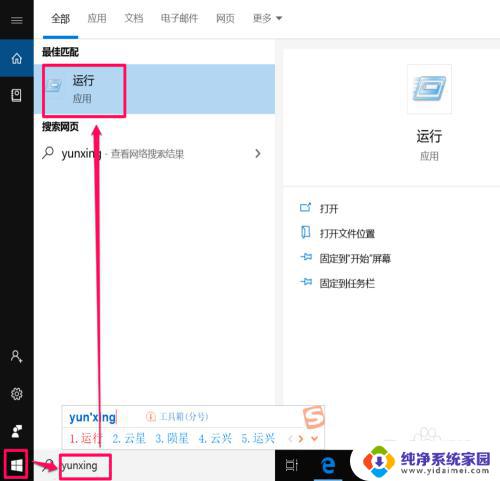
2.在【运行】对话框中输入【netplwiz】,点击【确定】:
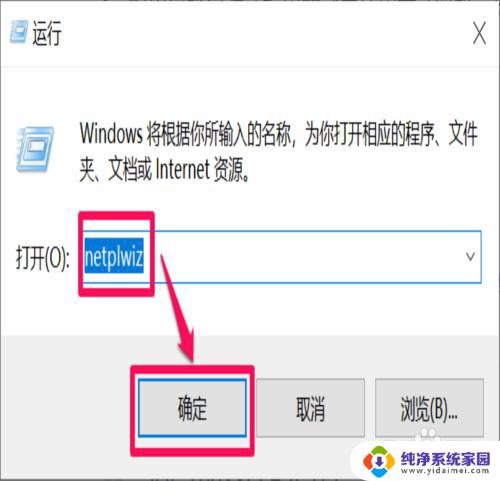
3.选中【账户】,去掉【要使用本计算机。用户必须输入用户名和密码】前面的勾,点击【确定】:
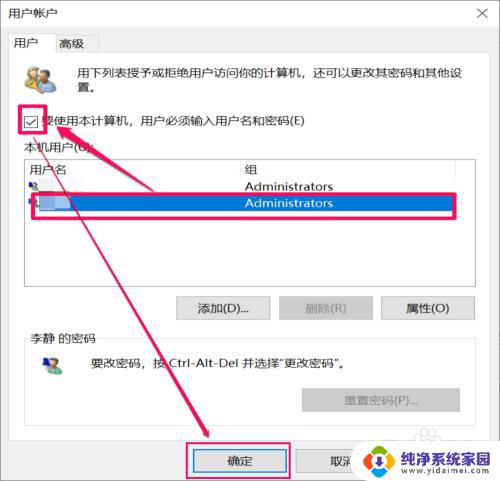
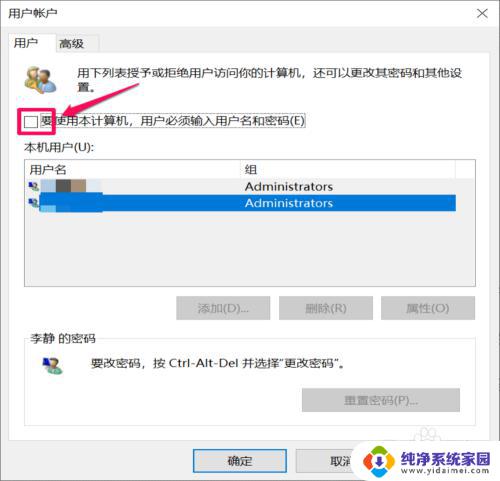
4.输入【密码】和【确认密码】,点击【确定】,即可取消电脑开机密码:
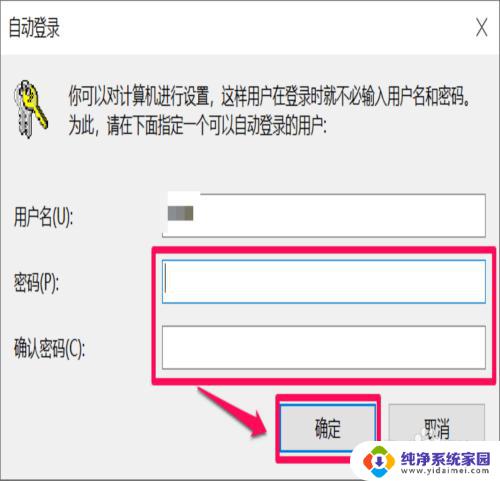
以上便是win10开机免密码登录的全部内容,若有遇到此情况的用户,可依照小编的方法来解决,希望对大家有所帮助。
win10开机免密码登录 win10电脑开机免密码登录方法相关教程
- win10每次开机都要密码 Win10系统开机免去输入登录密码
- 电脑pin登录改成密码登录 Win10 PIN密码开机登录设置方法
- win10不输入密码直接登录 win10电脑怎样取消开机密码登录
- 如何关闭电脑密码登录win10 win10关闭开机密码的方法
- win10有开机密码突然开机没了 Win10强制解除电脑登录密码
- windows10如何关闭登录密码 win10如何取消开机登录密码步骤图解
- 忘记电脑登录密码怎么办win10 解除开机密码的方法
- win10开机密码不显示 Win10开机没有密码登录框怎么办
- win10 家庭版 密码 win10家庭版开机登录密码设置方法
- win10 修改开机密码 Win10怎么更改电脑的登录密码
- 怎么查询电脑的dns地址 Win10如何查看本机的DNS地址
- 电脑怎么更改文件存储位置 win10默认文件存储位置如何更改
- win10恢复保留个人文件是什么文件 Win10重置此电脑会删除其他盘的数据吗
- win10怎么设置两个用户 Win10 如何添加多个本地账户
- 显示器尺寸在哪里看 win10显示器尺寸查看方法
- 打开卸载的软件 如何打开win10程序和功能窗口